Verizon eSIM QR ကုဒ်- စက္ကန့်ပိုင်းအတွင်း ငါဘယ်လိုရလဲ။
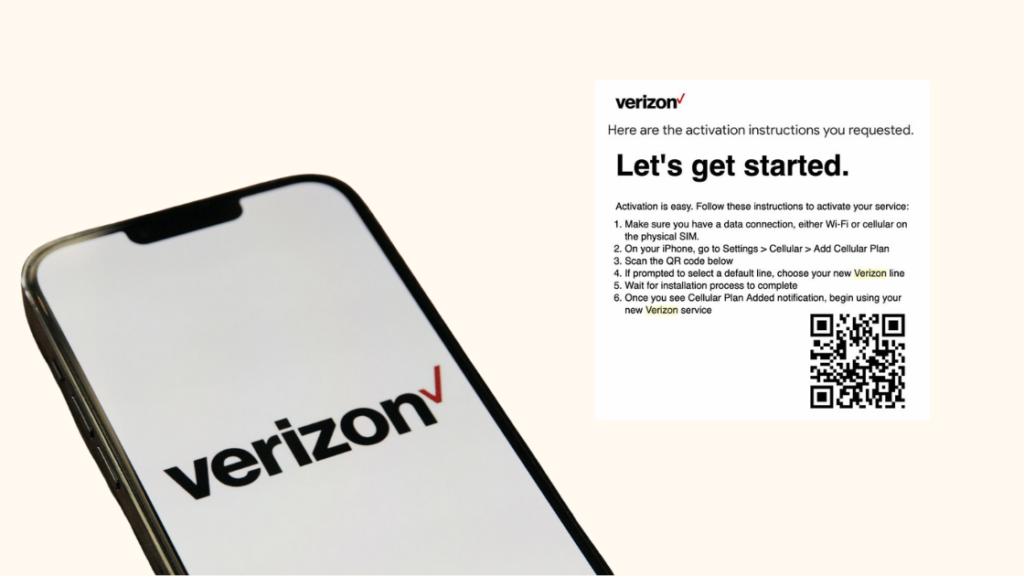
မာတိကာ
eSIM များအကြောင်းကို ပထမဆုံးလေ့လာသောအခါတွင် ၎င်းကိုအသက်သွင်းရန်အတွက် QR ကုဒ်တစ်ခုလိုအပ်ကြောင်း သိလိုက်ရပါသည်။
ယခုကျွန်ုပ်တွင် eSIM တစ်ခုတည်းသာအသုံးပြုနိုင်သော iPhone 14 တစ်လုံးရှိသဖြင့် ၎င်းသည်ရှိသေးသည်ရှိမရှိ သိရန်လိုအပ်ပါသည်။ case။
Verizon မှတဆင့် ဖုန်းမကိုင်မိသောကြောင့် QR ကုဒ်ကိုရယူရန် မလွယ်ကူသော်လည်း ဖုန်းကို activated လုပ်ထားရသည်။
အွန်လိုင်းမှ တွေးမြင်မိသောအရာသည် စိတ်ဝင်စားစရာကောင်းသည်၊ ပြီးတော့ လုပ်ငန်းစဉ်တစ်ခုလုံးက ကျွန်တော်ထင်ထားတာထက် ပိုလွယ်ကူတာကြောင့် အံ့သြမိပါတယ်။
သင့်ဖုန်းပေါ်ရှိ eSIM ကို အသက်သွင်းရန် QR ကုဒ် လိုအပ်ပြီး ကုဒ်ရယူနည်းကို ရှာဖွေပါ။
Verizon ၏ eSIM QR ကုဒ်ကို ရယူရန်၊ QR ကုဒ်ကို ထုတ်လုပ်ရန် My Verizon အက်ပ်တွင် စတင်အသုံးပြုသည့် လုပ်ငန်းစဉ်ကို ဖြတ်သန်းပါ။ စနစ်ထည့်သွင်းမှုအား ဆက်လက်လုပ်ဆောင်ရန် စကင်န်ဖတ်ရန် လိုအပ်သော သင်၏အီးမေးလ်သို့ ၎င်းကို ပေးပို့ပါမည်။
eSIM QR ကုဒ်ဆိုသည်မှာ အဘယ်နည်း။
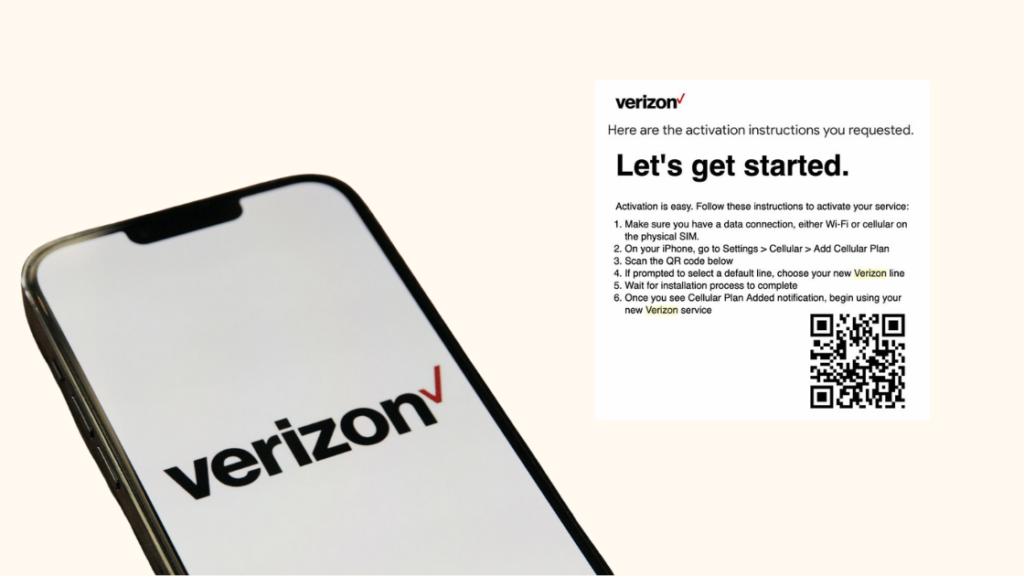
eSIM ကို အသက်သွင်းခြင်းသည် လင့်ခ်တစ်ခုကို အသုံးပြု၍ လုံးဝအွန်လိုင်းတွင် ပြုလုပ်ခဲ့သည်။
သို့သော် လင့်ခ်များကို လိမ်လည်မှုအတွက် အသုံးပြုနိုင်ပြီး သင့်အီးမေးလ်များတွင် သင်ရရှိသည့်လင့်ခ်များကို နှိပ်ခြင်းကြောင့် ယေဘုယျအားဖြင့် အကြံပြုထားခြင်းမဟုတ်သောကြောင့် ဝန်ဆောင်မှုပေးသူများသည် လင့်ခ်ကို QR ကုဒ်အဖြစ် ထုပ်ပိုးပါသည်။
ဤ QR ကုဒ်တွင် သင့်ဖုန်းသည် သင်၏ eSIM အသစ်ကို အသက်သွင်းရန်နှင့် သင့်ဖုန်းကို သင့်ဝန်ဆောင်မှုပေးသူ၏ကွန်ရက်သို့ ချိတ်ဆက်ရန် လိုအပ်သည့် အချက်အလက်အားလုံးကို ပါရှိသည်။
သင့်ဖုန်းမှတစ်ဆင့် eSIM တစ်ခုကို စတင်အကောင့်ဖွင့်သည့်အခါ၊ သင့်ဝန်ဆောင်မှုပေးသူက ဤ QR ကို ပေးပို့လိမ့်မည် ထိုအကောင့်နှင့်ဆက်စပ်နေသော အီးမေးလ်လိပ်စာသို့ ကုဒ်။
ဤကုဒ်ကို သင်စကင်ဖတ်သောအခါ၊ သင်သည် ကွန်ရက်ပေါ်ရှိ ဖုန်းကို စတင်အသုံးပြုသည့် လုပ်ငန်းစဉ်တဆင့် ခံရမည်ဖြစ်သည်။
သင်သာလျှင်သင့်ဖုန်းတွင် eSIM ကို အသက်သွင်းရန် အောက်ပါအဆင့်များကို ပြီးမြောက်ရပါမည်။
Verizon မှ eSIM QR ကုဒ်ကို ရယူနည်း
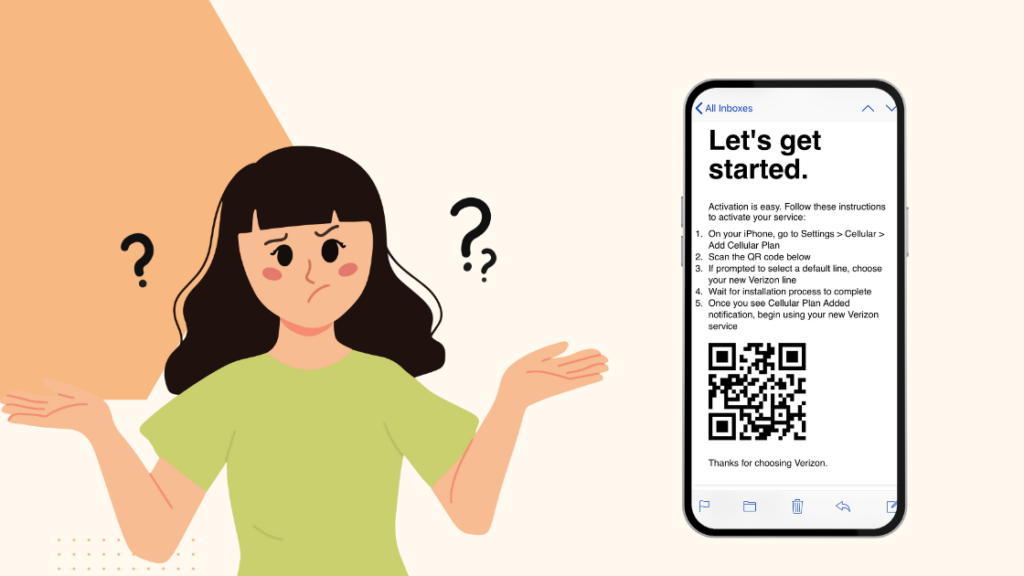
eSIM ကို အသက်သွင်းရန်အတွက် သင့်ဖုန်းပေါ်ရှိ QR ကုဒ်ကို ရယူခြင်းမှာ သင်အသုံးပြုသည့်ဖုန်းအမျိုးအစားအတွက် အနည်းငယ်ကွဲပြားပါသည်။
သင့်တွင် iPhone ရှိပါက၊ သင့်ဖုန်းပေါ်ရှိ ဆဲလ်လူလာဆက်တင်များတွင် eSIM ထည့်သွင်းသည့်အခါ eSIM QR ကုဒ်ကို သင်ရရှိမည်ဖြစ်ပါသည်။
Pixel နှင့် Motorola Razr ပိုင်ရှင်များသည် Network & မှ ၎င်းတို့၏ SIM ကတ်ကို ဒေါင်းလုဒ်လုပ်ရန် ရွေးချယ်သောအခါတွင် QR ကုဒ်ကို ရှာတွေ့နိုင်သည်။ ၎င်းတို့၏ဖုန်း၏အင်တာနက်ဆက်တင်များ။
သင့်တွင် Samsung ဖုန်းရှိပါက၊ ဆက်တင်များတွင် ချိတ်ဆက်မှုများအောက်ရှိ SIM ကတ်မန်နေဂျာထံမှ မိုဘိုင်းအစီအစဉ်တစ်ခုထည့်သွင်းသည့်အခါ QR ကုဒ်ကို သင်ရနိုင်မည်ဖြစ်သည်။
သင်ရနိုင်သည် ကွန်ရက်ဆက်တင်များတွင် ဒေတာအစီအစဥ်တစ်ခုနှင့် ချိတ်ဆက်နိုင်စေသည့် ရွေးချယ်မှုမှတစ်ဆင့် Windows စက်တွင် eSIM ပါသည့် QR ကုဒ်ကို သင်အသုံးပြုသည်။
iPad များသည် eSIM ကို အသက်သွင်းရန်အတွက် QR ကုဒ်မလိုအပ်ပါ။
Verizon eSIM သို့ပြောင်းနည်း

၎င်းတို့၏ဝဘ်ဆိုဒ်တွင် ပြန်လည်အသက်သွင်းခြင်းလုပ်ငန်းစဉ်ကို ထပ်မံလုပ်ဆောင်ခြင်းဖြင့် သင်သည် သင့်ဖုန်းပေါ်ရှိ Verizon eSIM သို့ ပြောင်းနိုင်ပါသည်။
Verizon သိသောကြောင့် သင့်တွင် မည်သည့်ဖုန်းပါရှိသနည်း၊ သင့်ဖုန်း၏ eSIM တွင် ဖုန်းကို စတင်အသုံးပြုနိုင်ရန် သင်လုပ်ဆောင်ရမည့် အဆင့်များဆီသို့ လမ်းညွှန်သွားပါမည်။
အဆင့်များသည် Android သို့မဟုတ် တစ်ခုခုပေါ် မူတည်၍ အနည်းငယ်ပြောင်းလဲသွားပါမည်။ iOS စက်ပစ္စည်းသည် ၎င်းတို့၏ eSIM စနစ်ထည့်သွင်းမှုကို အနည်းငယ်ကွဲပြားစွာ စီစဉ်သတ်မှတ်ထားသောကြောင့် ဖြစ်သည်။
iOS တွင်၊ သင်သည် ထည့်သွင်းရန်အဆင်သင့်ဖြစ်နေသော မိုဘိုင်းဖုန်းလိုင်းအစီအစဉ်ကို တွင် ရွေးချယ်ရမည်ဖြစ်ပါသည်။ပြောင်းလဲခြင်းလုပ်ငန်းစဉ်ကိုစတင်ရန် ဆက်တင်များအက်ပ်၏ ပင်မစာမျက်နှာ။
Android တွင်၊ သင်သည် ကွန်ရက် & သို့ သွားရန်လိုအပ်သည်။ အင်တာနက် ၊ မျက်နှာပြင်၏ထိပ်ရှိ + အိုင်ကွန်ကို နှိပ်ပြီး ဆင်းမ်ကတ်ကို ဒေါင်းလုဒ်လုပ်ပါ ကိုရွေးချယ်ပါ။
လုပ်ငန်းစဉ်ကို ဖြတ်သန်းပြီးသည်နှင့် eSIM ကို အသက်သွင်းလိုက်ပါ။ သင့်ဖုန်းတွင်၊ သင်သည် သွား၍ရနိုင်ပြီး ဖုန်းရှိပြီးသား SIM ကတ်အဟောင်းကိုပင် ထုတ်ယူနိုင်သည်။
Verizon eSIM ကို အသက်သွင်းနည်း

Verizon သို့ပြောင်းရန် eSIM၊ သင်သည် ဖုန်းကို Wi-Fi နှင့် ဦးစွာချိတ်ဆက်ရမည်ဖြစ်ပြီး၊ ထို့နောက် My Verizon အက်ပ်ကို ထည့်သွင်းရပါမည်။
- My Verizon အက်ပ်ကို သင့်ဖုန်းတွင်ဖွင့်ပါ။
- သင်၏ Verizon အကောင့်သို့ လော့ဂ်အင်ဝင်ပါ။
- သင့်ဖုန်းတွင် eSIM ကို စနစ်ထည့်သွင်းရန် ပေါ်လာသည့် အချက်များကို လိုက်နာပါ။
- သင်လိုအပ်မည့် သင့်ဖုန်း၏ ဆက်တင်များသို့ ခေါ်ဆောင်သွားပါမည်။ eSIM ကိုထည့်ကာ ဖုန်းပေါ်ရှိ ဝန်ဆောင်မှုကို အသက်သွင်းရန်အတွက် QR ကုဒ်ကို အသုံးပြုပါ။
သင်၏ Verizon အကောင့်တွင် eSIM ဖုန်းဖြင့် လိုင်းတစ်ခုထည့်လိုပါက၊ သင်အသုံးပြုရန် ရွေးချယ်ခွင့်ရှိပါမည်။ ထိုအစား ဝဘ်ဆိုက်။
- Verizon ၏ ဝဘ်ဆိုက်ရှိ လိုင်းတစ်ခုထည့်ရန် စာမျက်နှာသို့ သွားပါ။
- အောက်ရှိ ပိုမိုလေ့လာရန် ကို ရွေးပါ သင့်ကိုယ်ပိုင်စက်ပစ္စည်းကို ယူဆောင်လာပါ ။
- သင်၏ Verizon အကောင့်သို့ လော့ဂ်အင်ဝင်ပါ။
- သင့်ဖုန်းပေါ်ရှိ eSIM ကို အသက်သွင်းရန် အဆင့်များအတိုင်းသွားပါ။
၎င်းအတွက် My Verizon အက်ပ်ကိုလည်း သင်အသုံးပြုနိုင်ပါသည်။ :
- သို့ စျေးဝယ် ကျွန်ုပ်၏ Verizon အက်ပ်တွင် သွားပါ။
- သင့်စက်ကို ယူဆောင်လာပါ ကို ရွေးပါ။
- ကို လိုက်နာပါ။ ကျန်တဲ့ အချက်တွေကို ဖုန်းကို ထည့်ပေးလိုက်ပါ။သင့်အကောင့်အတွက် လိုင်းအသစ်တစ်ခု။
Verizon eSIM ကို အသက်သွင်းရန် အချိန်မည်မျှကြာမည်နည်း။
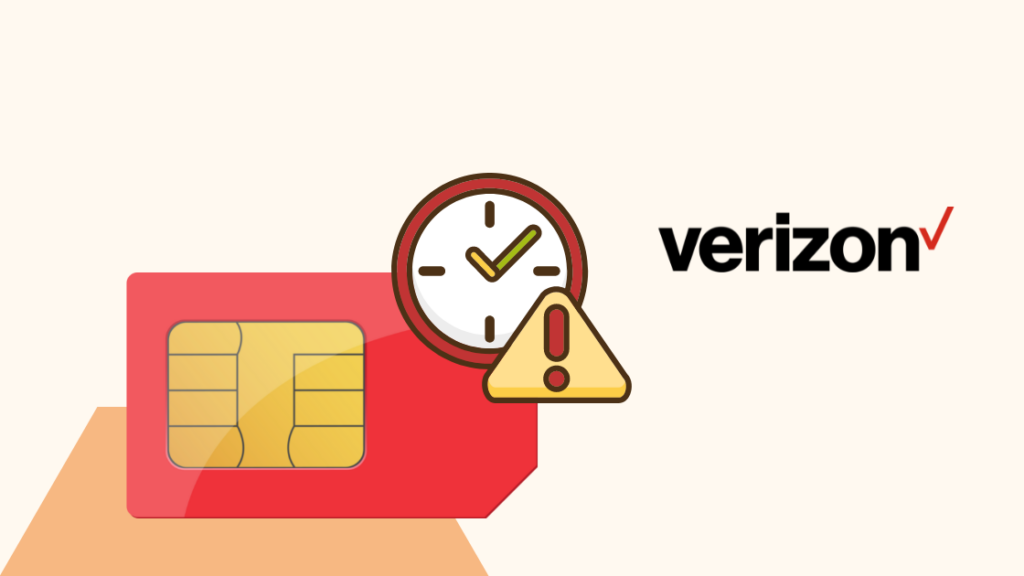
ဖုန်းကို အသက်သွင်းခြင်းသည် ဝန်ဆောင်မှုပေးသူအား လော့ခ်ဖွင့်ရန် လိုအပ်သည်၊ ၎င်းသည် ဖြစ်သင့်သည် မဟုတ်ပါက ဖုန်းကို စတင်အသုံးပြုနိုင်တော့မည် မဟုတ်ပါ။
လုပ်ငန်းစဉ်ပြီးဆုံးပြီး အနည်းဆုံး 15 မိနစ်အတွင်း ဖုန်းကို စတင်အသုံးပြုနိုင်ပြီး အသုံးပြုရန် အသင့်ဖြစ်ပါမည်။
သင့် သင့်တွင် ရွေးချယ်ခွင့်ရှိပါက SIM ဆက်တင်များတွင် နှင့် အကြောင်းကြားချက်ဘားတွင် Verizon နှင့် ဖုန်းအချို့ရှိ အကြောင်းကြားချက်ဘားအောက်ရှိ Verizon ဟုပြောလိမ့်မည်။
သင်၏ iPhone ရှိ Control Center တွင်ဖြစ်စေ သင့်ဖုန်း၏ဆက်တင်များကို စစ်ဆေးနိုင်သည် သို့မဟုတ် ဖုန်းအကြောင်း အောက်တွင်၊ သင်သည် အချက်ပြအားကို ကောင်းစွာမြင်နိုင်သည်။
ဖုန်းသည် ဤအချိန်ဘောင်အတွင်း အသက်မသွင်းပါက၊ ၎င်းတို့၏ လုပ်ဆောင်ချက်စနစ်များကို အနှောက်အယှက်ဖြစ်စေနိုင်သောကြောင့် နောက်တစ်ကြိမ် အသက်မသွင်းရန် Verizon မှ အကြံပြုထားသည်။
ထိုအစား ခဏစောင့်ရန် အကြံပြုအပ်ပါသည်။ အချိန်အနည်းငယ်ကြာအောင် သို့မဟုတ် လုပ်ဆောင်ချက်ကို မြန်ဆန်စွာခြေရာခံရန် Verizon သို့ ဆက်သွယ်ပါ။
Verizon eSIM QR ကုဒ်သည် စက်ပစ္စည်းများစွာအတွက် အလုပ်လုပ်ပါသလား။
eSIM QR ကုဒ်ကို စတင်လုပ်ဆောင်မှုတစ်ခုစီအတွက် ထုတ်ပေးထားပြီး ထူးခြားသည် ထိုကဲ့သို့သော လုပ်ဆောင်ချက်အတွက်။
၎င်းသည် အဆိုပါ လုပ်ဆောင်ချက်တစ်ခုအတွင်း သင့်ဖုန်းတစ်ခုတည်းနှင့်သာ လုပ်ဆောင်နိုင်သော ထူးခြားသော အသက်သွင်းလင့်ခ်တစ်ခုဖြစ်သည်။
၎င်းကို သင့်ဖုန်းဖြင့်ပင် အသုံးပြုနိုင်မည် မဟုတ်ပါ။ အခြားဖုန်း မပြောနဲ့။
အခြားဖုန်းမှာ eSIM ကို စဖွင့်ချင်တယ်ဆိုရင်၊ I activation process ကို ဖြတ်သန်းရမှာ ဖြစ်ပါတယ်။အစောပိုင်းက ဆွေးနွေးပြီး အခြား QR ကုဒ်ကို တောင်းဆိုပါ။
ဤ QR ကုဒ်အသစ်ကို အခြားဖုန်းအား အသက်သွင်းရန်အတွက် အသုံးပြုသင့်ပါသည်။
၎င်းသည် တစ်ကြိမ်ထက်ပို၍ အသုံးမပြုနိုင်သောကြောင့် လုံခြုံရေးအတွက် သီးသန့်ရှိနေပါသည်။ eSIM တစ်ခုနှင့် ဖုန်းနံပါတ်တစ်ခုနှင့် ဆက်စပ်နေပါသည်။
Verizon သည် iPads အတွက် eSIM ကို ပေးဆောင်ပါသလား။
iPad 2021 နှင့် အသစ်ထွက်ရှိထားသော မော်ဒယ်များအားလုံးတွင် eSIM ပံ့ပိုးမှုရှိပြီး Verizon သည် ဤစက်ပစ္စည်းများတွင် eSIM များကို အသက်ဝင်စေပါသည်။
7th နှင့် 8th မျိုးဆက် iPad များတွင် Verizon eSIM များပါရှိသော်လည်း အဆိုပါစက်ပစ္စည်းများကို လုပ်ငန်းအကောင့်တစ်ခုတွင် စတင်အသုံးပြုနိုင်ရန် လိုအပ်ပါသည်။
သင်စတင်ခြင်းမပြုမီ၊ iPad ကို Wi သို့ ချိတ်ဆက်ရန် လိုအပ်ပါသည်။ -Fi နှင့် ဝန်ဆောင်မှုပေးသူကို လော့ခ်ဖွင့်ရပါမည်။
သင် Verizon ရုပ်ပိုင်းဆိုင်ရာ SIM မှ eSIM သို့ ပြောင်းနေပါက၊ သင်၏စက်ပစ္စည်းသည် စတင်အသုံးပြုသည့်နေ့မှ ရက်ပေါင်း 60 ထက် သက်တမ်းရှိရပါမည်။
အခြားဝန်ဆောင်မှုပေးသူတွင်ရှိနေပါက iPad သည် ဝန်ဆောင်မှုပေးသူအား လော့ခ်ဖွင့်ထားခြင်းရှိမရှိ သိရှိရန် ၎င်းတို့အား ဆက်သွယ်ပါ။
ကြည့်ပါ။: LG TV များသည် မည်မျှကြာကြာခံနိုင်မည်နည်း။ သင်၏ LG TV ၏အကောင်းဆုံးကိုရယူပါ။ထို့နောက် iPad ၏ဆက်တင်များသို့သွားကာ ဆယ်လူလာစနစ်ထည့်သွင်းခြင်းအား အပြီးသတ်ပါ သတိပေးချက်ကို နှိပ်ပြီး အဆင့်များကို လိုက်နာပါ။
နဖူးစည်းစာတန်းမရှိပါက၊ Verizon Cellular Plan ကိုထည့်သွင်းရန်အဆင်သင့်ဖြစ်ပြီ ကိုနှိပ်ပါ။
စဖွင့်သတ်မှတ်မှုကို ဖြတ်၍ သင်၏ eSIM ကို အချိန်တိုအတွင်း စတင်အသုံးပြုနိုင်မည်ဖြစ်သည်။ QR ကုဒ်မလိုအပ်ဘဲ။
Verizon eSIM များနှင့် တွဲဖက်အသုံးပြုနိုင်သော အခြားစက်ပစ္စည်းများ
iPad နှင့် iPhone များအပြင် Verizon မှ eSIM များအတွက် အကောင့်ဖွင့်နိုင်သော အခြားထုတ်လုပ်သူများမှ အခြားစက်ပစ္စည်းများလည်း ရှိပါသည်။
ဤသည်မှာ ပြည့်စုံသောစာရင်းတစ်ခုဖြစ်သည်။လက်ရှိ eSIM များကို ပံ့ပိုးပေးသည့် အဓိက ထုတ်လုပ်သူထံမှ စက်ပစ္စည်းများ။
| ထုတ်လုပ်သူ | eSIM နှင့် တွဲဖက်အသုံးပြုနိုင်သော စက်ပစ္စည်းများ |
|---|---|
| Pixel 2 XL Pixel 3 XL Pixel 3a XL Pixel 4၊ 4 XL၊ 4A 5G Pixel 2 & 2 XL Pixel 5, 5a Pixel 6, 6 Pro Pixel 7, 7 Pro | |
| Samsung | Galaxy S20၊ S20+၊ S21၊ S21+၊ S22၊ S22+ Fold၊ Z Fold၊ Z Fold2၊ Z Fold3 နှင့် Z Fold4 Z Flip၊ Z Flip3 5G နှင့် Z Flip4 Note 20၊ Note 20 Ultra |
| Apple | iPhone XR၊ XS၊ XS Max iPhone 11၊ 11 Pro iPhone SE 2၊ SE 3 iPhone 12၊ 12 mini၊ 12 Pro၊ 12 Pro Max iPhone 13၊ 13 mini၊ 13 Pro၊ 13 Pro Max iPhone 14၊ 14 Plus၊ 14 Pro၊ 14 Pro Max |
| Motorola | Razr, Razr 5G |
သင့်စက်ပစ္စည်းသည် ဤစာရင်းတွင်မပါဝင်ပါက၊ သင့်စက်ပစ္စည်းသည် eSIMs များကို ပံ့ပိုးမှုရှိမရှိကြည့်ရှုရန် Verizon ၏ BYOD တွဲဖက်အသုံးပြုနိုင်သည့်တူးလ်ကိုသွားပါ။
Samsung ၏ဆယ်လူလာသုံးလက်ပ်တော့၊ Galaxy Book Go တွင်လည်း eSIM ပံ့ပိုးမှုပါရှိသည်။ .
အချို့သော Windows လက်ပ်တော့များတွင် eSIM များပါရှိပြီး Verizon သည် လုပ်ဆောင်ချက်များကိုလည်း လုပ်ဆောင်ပေးပါသည်။
ယခုအခါ iPhone 14 တွင် eSIM တစ်ခုသာရှိသောကြောင့် ကျန်စမတ်ဖုန်းဈေးကွက်တွင် ဆက်လက်လုပ်ဆောင်သွားပါမည်။ နှစ်အနည်းငယ်အတွင်း ရုပ်ပိုင်းဆိုင်ရာဆင်းမ်ကတ်အပေါက်မပါသော စက်ပစ္စည်းများကို မြင်တွေ့နိုင်မည်ဖြစ်သည်။
ပံ့ပိုးကူညီမှုထံ ဆက်သွယ်ပါ
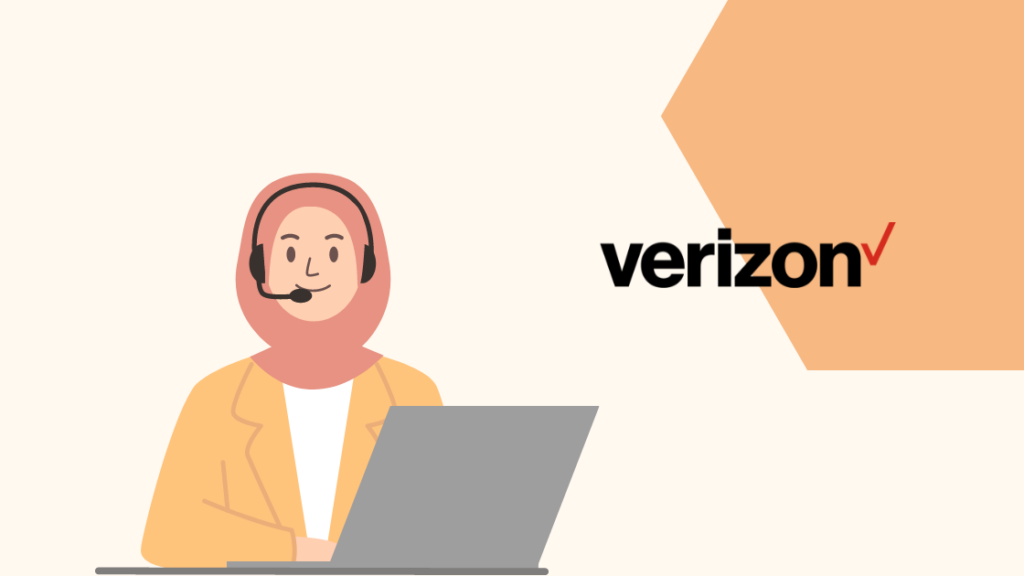
ကျွန်တော်ပြောခဲ့သည့် အဆင့်များ သို့မဟုတ် လုပ်ထုံးလုပ်နည်းများထဲမှ ပြဿနာတစ်ခုခုရှိနေပါက၊ Verizon ပံ့ပိုးကူညီမှုအား ဆက်သွယ်ရန် အားမနာပါ။
၎င်းတို့သည် ဖြစ်လိမ့်မည်။eSIM စဖွင့်ခြင်းလုပ်ငန်းစဉ်တွင် မည်သည့်ပြဿနာမဆို သင့်အား လမ်းညွှန်ပေးနိုင်သည် ။
သင့်အတွက် eSIM ကို စဖွင့်အသုံးပြုရန် ၎င်းတို့ကို တောင်းဆိုနိုင်သည်။ သင်ကိုယ်တိုင်ပြုလုပ်ခဲ့လျှင် အချိန်ကုန်ပါသည်။
eSIM နှင့် Physical SIM
eSIM သည် ဝန်ဆောင်မှုပေးသူအား ပြောင်းလဲလိုပါက SIM ကတ်များကို ပြောင်းလဲရန်မလိုအပ်တော့သောကြောင့် ခေတ်မီဖုန်းများအတွက် eSIM သည် ပိုမိုအဓိပ္ပာယ်ရှိစေသည်။
သင့်ဖုန်း ပျောက်ဆုံးသွားပါက၊ eSIM များသည် ကိုယ်ရေးကိုယ်တာ ခိုးယူမှု သို့မဟုတ် ဘဏ်လိမ်လည်မှုများအတွက် အသုံးပြုနိုင်သည့် eSIM များထက် ပိုမိုလုံခြုံပါသည်။
အသက်သွင်းခြင်းသည်လည်း ချက်ချင်းဖြစ်ပြီး စောင့်စရာမလိုပါ။ ကွန်ရက်ချိတ်ဆက်ရန် သင့်ထံရောက်ရှိရန် သင်ခိုင်းထားသည့် ဆင်းမ်ကတ်တစ်ခု။
ဖုန်းများသည် eSIM အများအပြားကို တစ်ပြိုင်နက်တည်း သိမ်းဆည်းနိုင်သည်၊ ၎င်းသည် အများအပြားယူသောကြောင့် ပုံမှန်ဆင်းမ်ကတ်များနှင့် မဖြစ်နိုင်ပါ။ ရုပ်ပိုင်းဆိုင်ရာနေရာလွတ်များ။
ဤအရာများသည် eSIM သို့ပြောင်းရခြင်းအကြောင်းရင်းအချို့မျှသာဖြစ်ပြီး သင်အလေးအနက်ထားစဉ်းစားသင့်သည့်အရာများဖြစ်သည်။
သင်လည်း စာဖတ်ခြင်းကိုခံစားနိုင်သည်
- လွယ်ကူသော အဆင့် ၃ ဆင့်ဖြင့် Verizon SIM Card အသစ်ကို ရယူနည်း
- AT&T မှ Verizon သို့ ပြောင်းပါ- အလွန်ရိုးရှင်းသော အဆင့် 3 ခု
- ပြောင်းပါ T-Mobile မှ Verizon သို့- 3 Dead-ရိုးရှင်းသောအဆင့်များ
- ကျွန်ုပ်၏ Verizon သုံးစွဲခွင့်- ရိုးရှင်းသောလမ်းညွှန်
- Verizon ဖုန်းများတွင် ဆင်းမ်ကတ်များ ရှိပါသလား။ ကျွန်ုပ်တို့ သုတေသနပြုခဲ့သည်
အမေးများသောမေးခွန်းများ
Verizon eSIM မည်မျှကြာသနည်းစဖွင့်သုံးမလား။
Verizon eSIM များသည် အသက်သွင်းရန်နှင့် ဆယ်လူလာကွန်ရက်သို့ ချိတ်ဆက်ရန် 15 မိနစ်ထက် ပိုကြာမည်မဟုတ်ပါ။
၎င်းသည် အလွန်ကြာပါက ၎င်းကို ထပ်၍ဖွင့်ရန် မကြိုးစားပါနှင့်။ ယင်းအစား အချိန်ကြာကြာစောင့်ပါ သို့မဟုတ် Verizon ပံ့ပိုးကူညီမှုထံ ဆက်သွယ်ပါ။
Verizon eSIM QR ကုဒ်ကို မည်သို့ထုတ်လုပ်နိုင်မည်နည်း။
သင်၏ Verizon eSIM အသက်သွင်းခြင်းအတွက် QR ကုဒ်ကို အလိုအလျောက်ထုတ်ပေးပြီး သင့်အီးမေးလ်သို့ ပေးပို့ပါမည် အသက်သွင်းခြင်းလုပ်ငန်းစဉ်အတွင်း လိပ်စာ။
သင့်ဖုန်းပေါ်ရှိ eSIM ကို အသက်သွင်းရန် My Verizon အက်ပ်ကို အသုံးပြုပါ။
ကျွန်ုပ်၏ Verizon SIM ကို eSIM သို့ မည်သို့လွှဲပြောင်းရမည်နည်း။
သင့်ကို ပြောင်းရန် Verizon SIM မှ eSIM သို့ သင်၏ Verizon အကောင့်သို့ လော့ဂ်အင်ဝင်ပါ။
အောက်သို့ ဆင်းသွားပါက၊ သင်၏ ရုပ်ပိုင်းဆိုင်ရာ SIM မှ eSIM သို့ ပြောင်းနိုင်စေမည့် အသက်သွင်းမှု အမှာစာကို တွေ့ရပါမည်။
မည်မျှ eSIM ကို iPhone တွင် သုံးနိုင်ပါသလား။
သင့် iPhone သည် eSIM ရှစ်ခုအထိ သိမ်းဆည်းထားနိုင်ပြီး ဆိုလိုသည်မှာ သင့်ဖုန်းတွင် တစ်ကြိမ်လျှင် နံပါတ်ရှစ်ခုကို ဝင်သုံးနိုင်မည်ဖြစ်သည်။
ကြည့်ပါ။: Verizon တွင် လိုင်းထည့်နည်း- အလွယ်ဆုံးနည်းလမ်း၎င်းသည် မည်သည့်နေရာမျှ ယူမည်မဟုတ်ပါ။ ရုပ်ပိုင်းဆိုင်ရာဆင်းမ်ကတ်များကိုအသုံးပြုသည့်ဖုန်းတွင်ကဲ့သို့ဖြစ်သည်။

